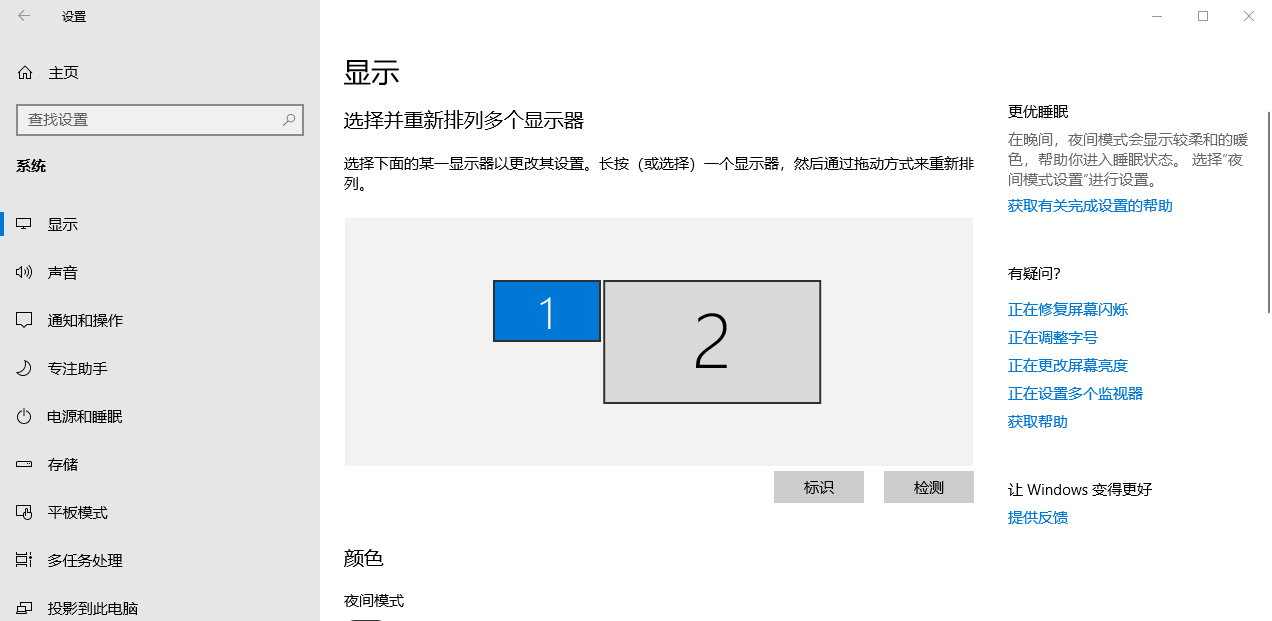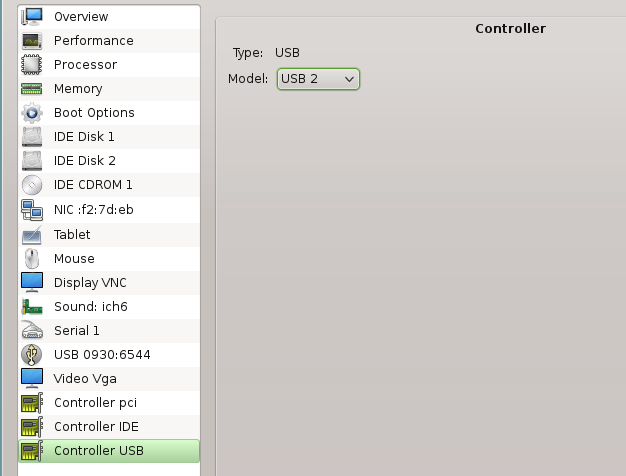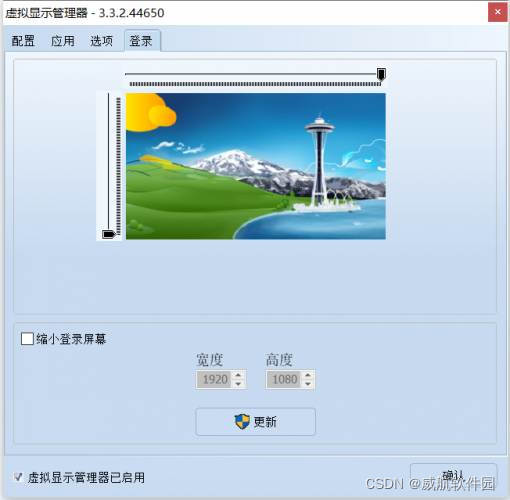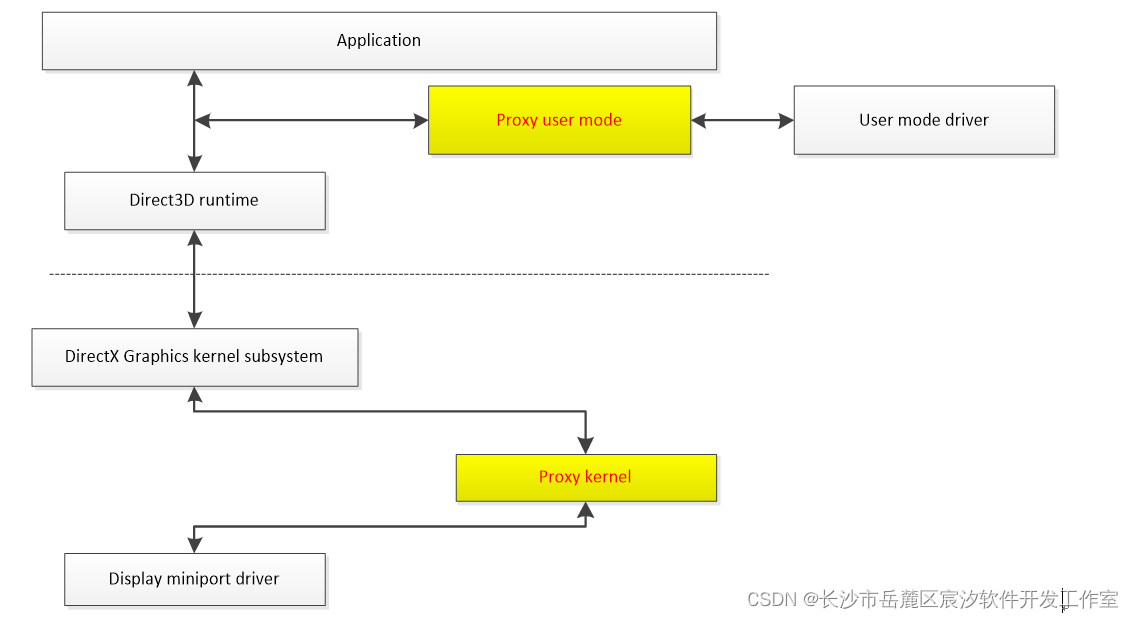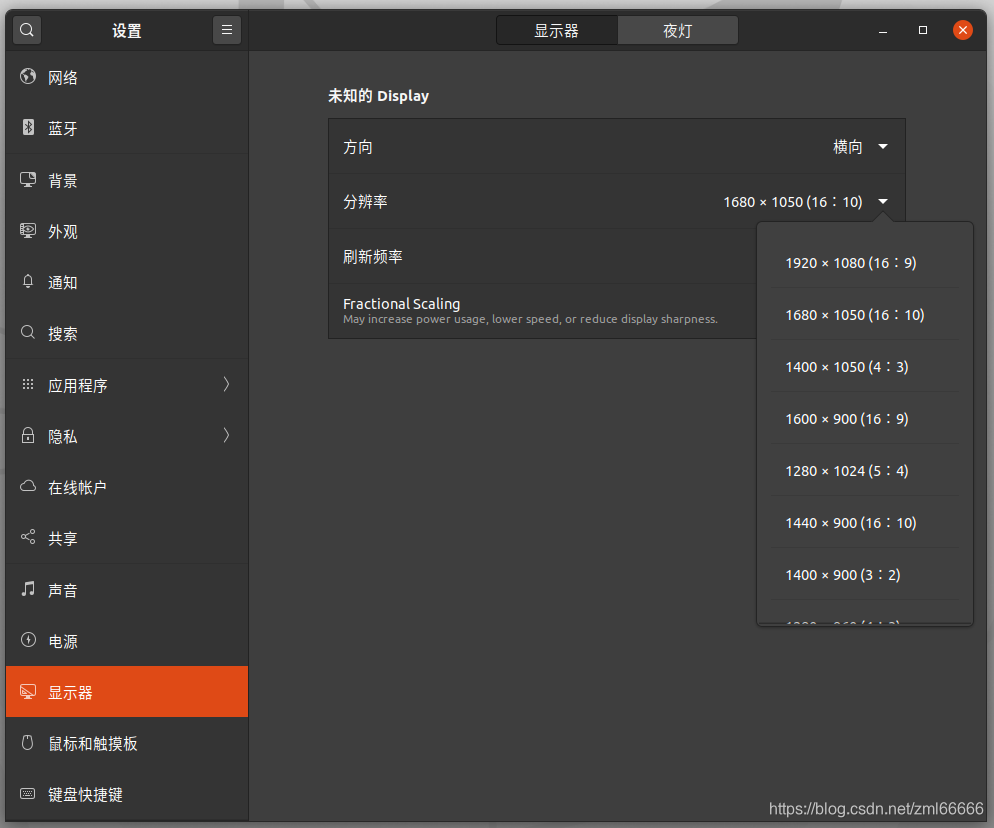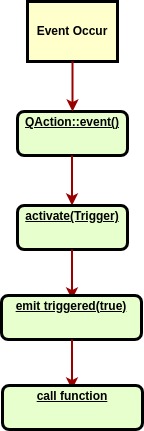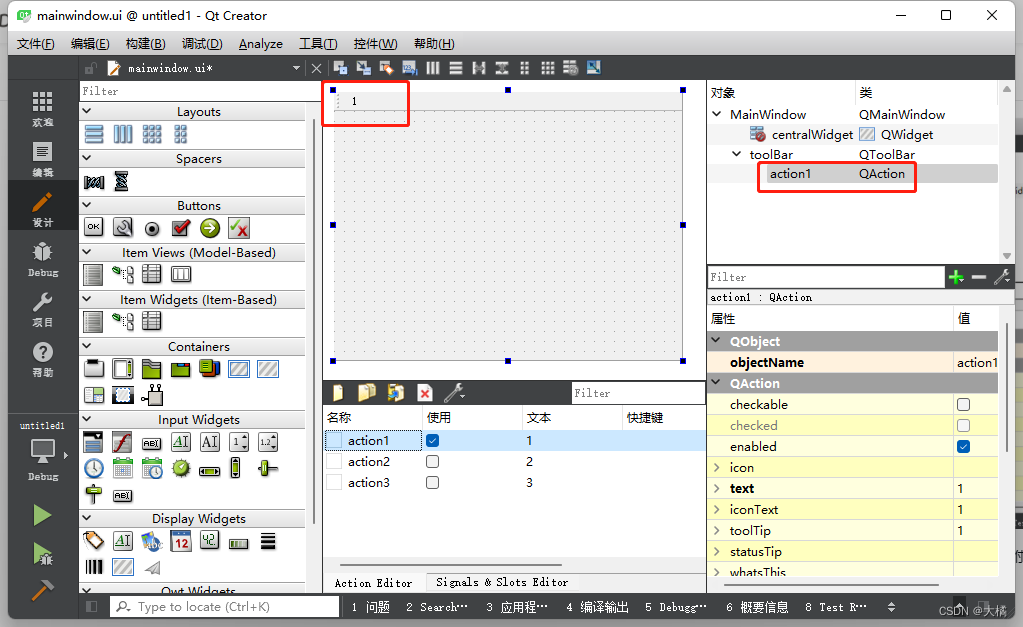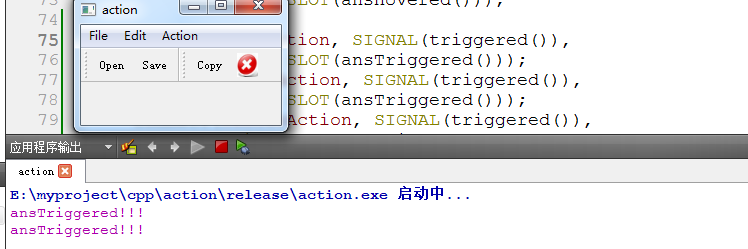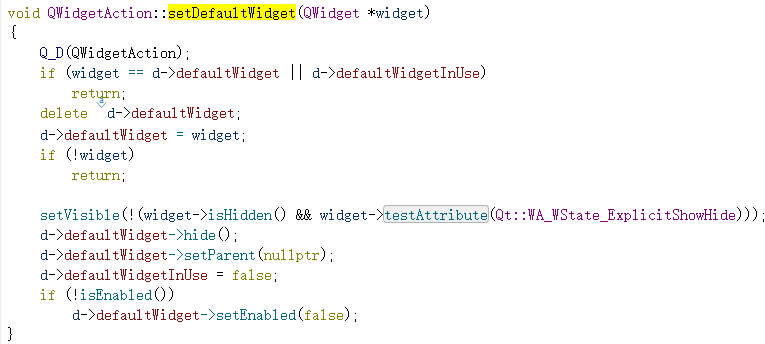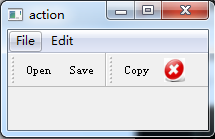虚拟显示器
设置开机自动解锁
解锁后打开自动登录
1、预安装
依赖
sudo apt-get update
sudo apt-get install xfce4
sudo apt install gnome-panel gnome-settings-daemon metacity nautilus gnome-terminal ubuntu-desktop
sudo apt-get install vnc4server
初始化
在终端启动vnc
vncserver
此时要先设置一个6位密码并确认一遍,如123456
修改文件
sudo gedit ~/.vnc/xstartup
替换为以下内容
#!/bin/sh
unset SESSION_MANAGER
unset DBUS_SESSION_BUS_ADDRESS
startxfce4 &[ -x /etc/vnc/xstartup ] && exec /etc/vnc/xstartup
[ -r $HOME/.Xresources ] && xrdb $HOME/.Xresources
xsetroot -solid grey
2、开机自启动
新建脚本文件如fan.sh
sudo gedit ~/fan.sh
脚本内容为
#!/bin/bash
vncserver -geometry 1920x1080 :1
赋予执行权限
sudo chmod 777 fan.sh
在终端输入
gnome-session-properties
点击添加
名称 随意
命令 sh /home/fcl/fan.sh
注释 随意
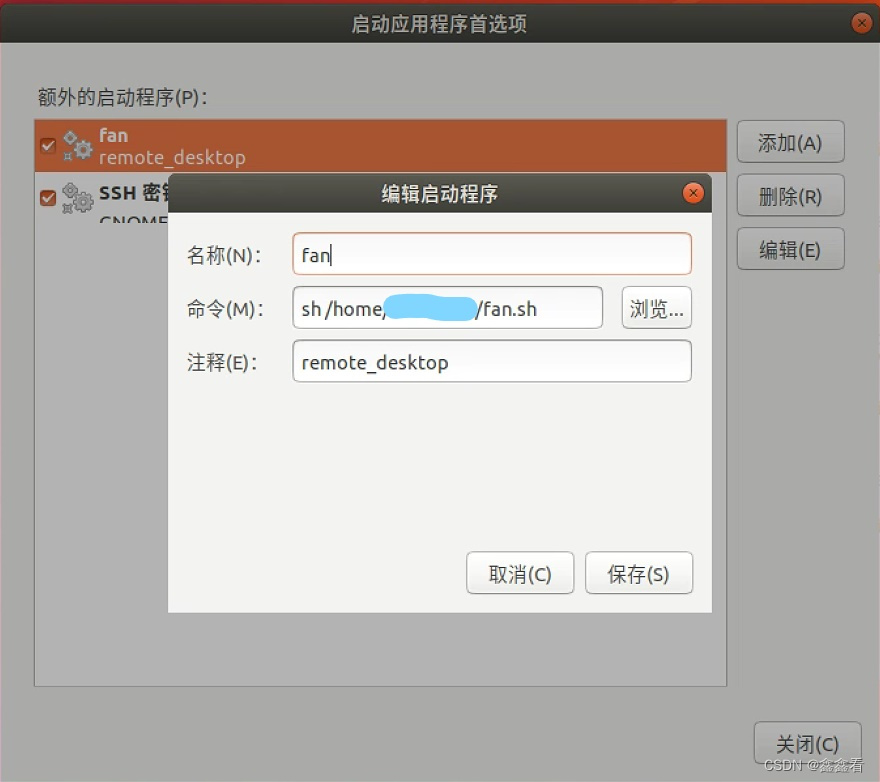
3、设置虚拟显示器
sudo apt-get install xserver-xorg-core-hwe-18.04
sudo apt-get install xserver-xorg-video-dummy-hwe-18.04 --fix-missing
新建文件
sudo gedit /usr/share/X11/xorg.conf.d/xorg.conf
内容填写如下
Section "Device"Identifier "Configured Video Device"Driver "dummy"
EndSectionSection "Monitor"Identifier "Configured Monitor"HorizSync 31.5-48.5VertRefresh 50-70
EndSectionSection "Screen"Identifier "Default Screen"Monitor "Configured Monitor"Device "Configured Video Device"DefaultDepth 24SubSection "Display"Depth 24Modes "1360x768"EndSubSection
EndSection
查询IP地址
终端输入
ifconfig
找到下面内容
wlp1s0: flags=4163<UP,BROADCAST,RUNNING,MULTICAST> mtu 1500inet 192.168.#.# netmask 255.255.255.0 broadcast 192.168.#.255
IP地址是192.168.#.#
4、Windows下载vnc
如果设置了向日葵开机自启动,并且知道账号密码,可以不下载
下载地址
https://www.realvnc.com/en/connect/download/viewer/
选择Linux,Download VNC Viewer
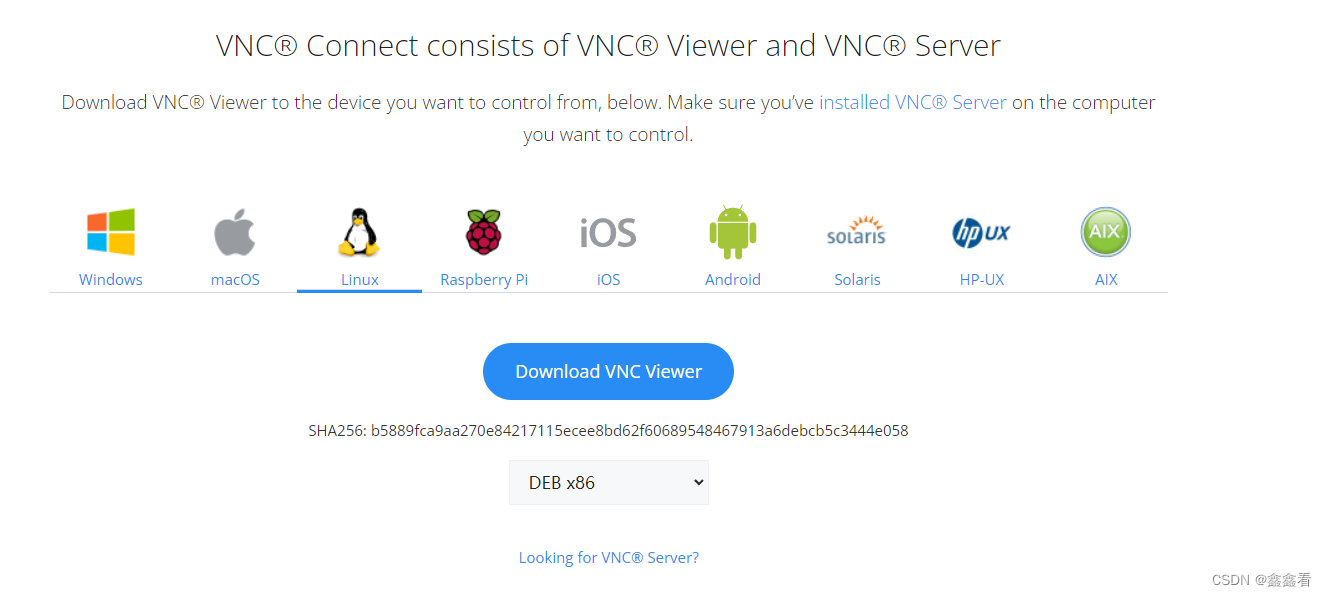
下载好后打开软件
输入192.168.#.#:1
输入密码123456

进入虚拟桌面后在左上角点击
所有应用程序–互联网–向日葵

打开向日葵后,即可在Windows里用向日葵控制ubuntu

5、退出虚拟显示屏
只要移动文件
sudo mv /usr/share/X11/xorg.conf.d/xorg.conf /home/fcl/
就行
同理,将文件移动回可以恢复
sudo mv /home/fcl/xorg.conf /usr/share/X11/xorg.conf.d/